
Inhaltsverzeichnis:
- Autor Lynn Donovan [email protected].
- Public 2023-12-15 23:42.
- Zuletzt bearbeitet 2025-01-22 17:13.
So ändern Sie den Sparkline-Stil:
- Wähle aus Sparkline (s) du willst Veränderung .
- Klicken Sie auf der Registerkarte Design auf den Dropdown-Pfeil Mehr. Klicken Sie auf den Dropdown-Pfeil Mehr.
- Wählen Sie das gewünschte aus Stil aus dem Dropdown-Menü. Auswahl a Sparkline-Stil .
- Die Sparkline (s) wird aktualisiert, um die ausgewählten anzuzeigen Stil . Das neue Sparkline-Stil .
Wie ändere ich dann einen Spaltentyp in Sparkline?
So ändern Sie den Sparkline-Typ:
- Wählen Sie die Sparklines aus, die Sie ändern möchten.
- Suchen Sie die Gruppe Typ auf der Registerkarte Entwurf.
- Wählen Sie den gewünschten Typ (z. B. Spalte). Konvertieren des Sparkline-Typs in Spalte.
- Die Sparkline wird aktualisiert, um den neuen Typ widerzuspiegeln. Die konvertierten Sparklines.
Ebenso, was ist ein Beispiel für einen Sparkline-Typ? Zum Beispiel , Diagramme werden auf dem Zeichen-Layer eines Arbeitsblatts platziert, und ein einzelnes Diagramm kann mehrere Datenreihen anzeigen. Im Gegensatz dazu a Sparkline wird innerhalb einer Arbeitsblattzelle angezeigt und zeigt nur eine Datenreihe an. Excel 2013 unterstützt drei Typen von Sparklines : Zeile, Spalte und Gewinn/Verlust.
Wie wählt man Sparklines in Excel aus?
Sparklines erstellen
- Wählen Sie den Datenbereich für die Sparklines aus.
- Klicken Sie auf der Registerkarte Einfügen auf Sparklines, und klicken Sie dann auf die gewünschte Sparkline-Art.
- Wählen Sie auf dem Blatt die Zelle oder den Zellbereich aus, in die Sie die Sparklines einfügen möchten.
- OK klicken.
Welche drei Arten von Sparklines gibt es?
Es gibt drei verschiedene Arten von Sparklines : Zeile, Spalte und Gewinn/Verlust. Linien- und Säulendiagramme funktionieren genauso wie Linien- und Säulendiagramme. Win/Loss ist ähnlich zu Column, außer dass es nur anzeigt, ob jeder Wert positiv oder negativ ist, anstatt wie hoch oder niedrig die Werte sind.
Empfohlen:
Wie ändere ich den Einfügemodus in Eclipse?

Wenn Sie einen Editor geöffnet haben, können Sie auf das Wort 'Einfügen' doppelklicken, das in der Statuszeile unten im Eclipse-Fenster angezeigt wird. Drücken Sie einfach die Einfügetaste, um zwischen dem intelligenten Einfügemodus und dem Überschreibmodus zu wechseln. Und es ist ein universelles Verhalten für alle Texteditoren, die nicht auf den Eclipse-Editor beschränkt sind
Wie ändere ich den Notenschlüssel in Musescore?
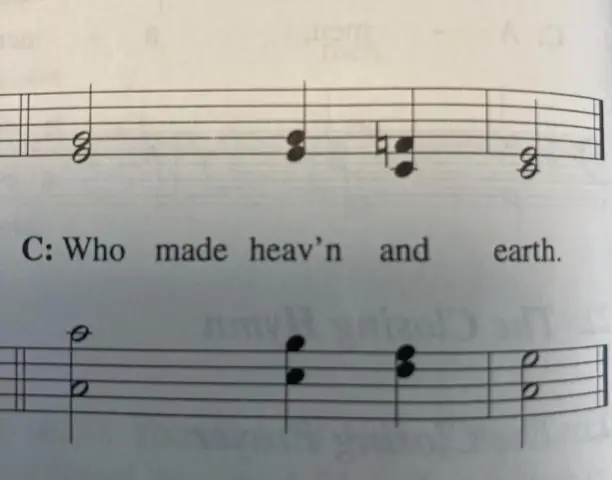
Wählen Sie den vorhandenen Schlüssel am Anfang des Systems aus und doppelklicken Sie auf einen neuen Schlüssel aus der Palette ODER. Ziehen Sie einen neuen Schlüssel aus der Palette direkt auf den vorhandenen Schlüssel
Wie verwende ich Sparkline-Tools in Excel?

Analysieren von Datentrends mithilfe von Sparklines Wählen Sie eine leere Zelle in der Nähe der Daten aus, die Sie in einer Sparkline anzeigen möchten. Klicken Sie auf der Registerkarte Einfügen in der Gruppe Sparklines auf Linie, Spalte oder Gewinn/Verlust. Geben Sie im Feld Datenbereich den Zellbereich ein, der die Daten enthält, die Sie in der Sparkline anzeigen möchten. OK klicken
Wie füge ich eine Sparkline in Excel 2007 ein?

Sparklines erstellen Schritt 1: Markieren Sie die Zellen B4 bis M4 und klicken Sie auf die Registerkarte Einfügen. Schritt 2: Klicken Sie auf die Option Linie und wählen Sie das 2D-Liniendiagramm aus, das die erste Option ist. Schritt 3: Klicken Sie auf die Legende und drücken Sie die Entf-Taste. Schritt 4: Klicken Sie auf die horizontale Achse und drücken Sie die Löschtaste
Wie ändere ich den Datentyp in Excel für SSIS?

Ja, du kannst. Gehen Sie einfach in die Ausgabespaltenliste der Excel-Quelle und legen Sie den Typ für jede der Spalten fest. Um zur Liste der Eingabespalten zu gelangen, klicken Sie mit der rechten Maustaste auf die Excel-Quelle, wählen Sie "Erweiterten Editor anzeigen" und klicken Sie auf die Registerkarte "Eingabe- und Ausgabeeigenschaften". Sie haben mehr Kontrolle darüber, in was Sie konvertieren
